Coupes de cheveux très courtes: 150 images et idées

Découvrez les plus belles coupes de cheveux courtes qui vous inspireront, avec des conseils pour les choisir. Beaucoup d
- Vous aider à économiser de l'électricité, à réduire les coûts mensuels.
- Vous pouvez éteindre l'écran du téléviseur et continuer à écouter la musique ou le son des programmes de divertissement.
Étape 1. Appuyez sur le bouton Q.MENU de la télécommande, puis sélectionnez l'élément de réglage avancé. Dans le menu Paramètres avancés, sélectionnez Image, puis sélectionnez Économie d'énergie.

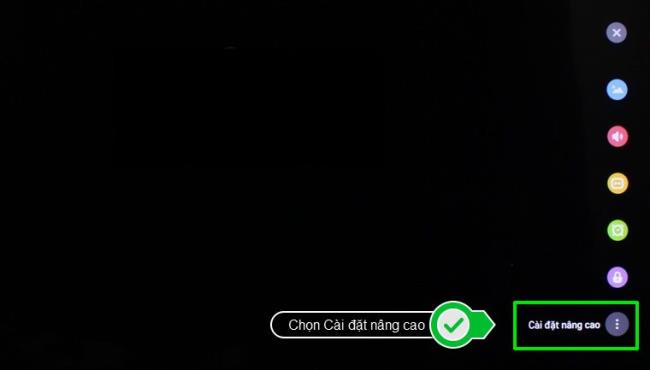
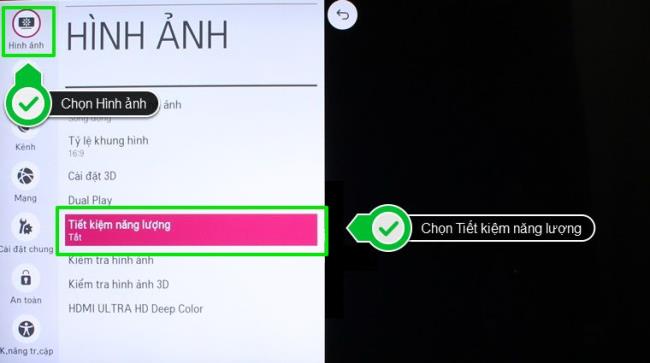
Étape 2. En fonction de vos besoins, vous pouvez choisir chaque niveau d'économie d'énergie pour le téléviseur.
+ Mode automatique: si vous souhaitez laisser le téléviseur s'ajuster pour économiser de l'énergie par lui-même et garantir la qualité de la visualisation, sélectionnez Automatique.
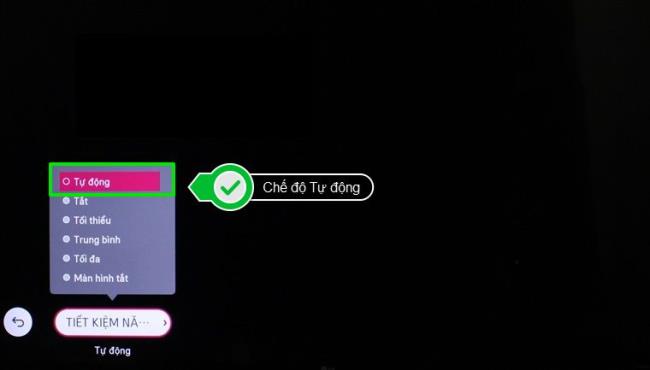
+ Niveau minimum: si vous voulez que l'écran du téléviseur ne soit pas trop sombre et n'économise l'énergie qu'à un niveau bas, sélectionnez Minimum. À ce stade, l'écran ne sera que légèrement plus sombre que la normale.
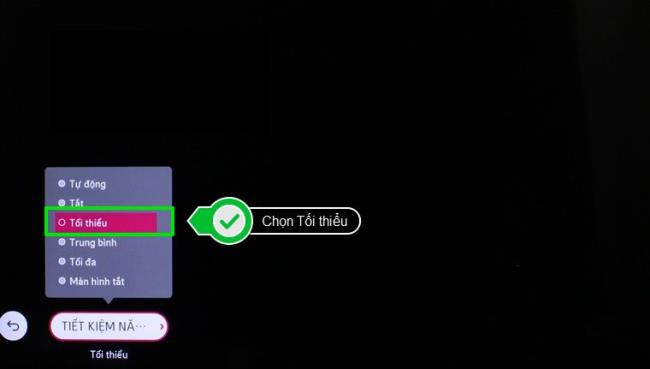
Niveau moyen: à ce moment, l'écran du téléviseur sera plus sombre que le niveau minimum.
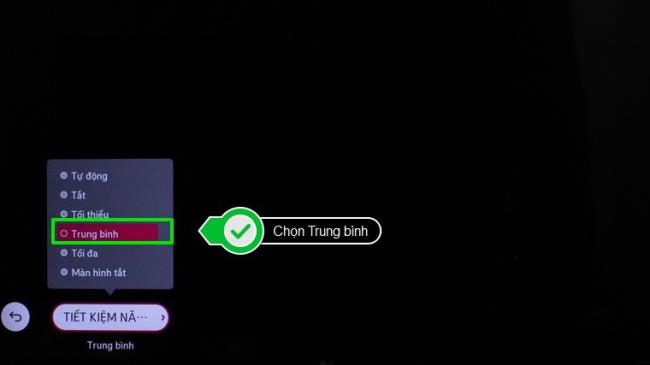
+ Niveau maximum: à ce stade, l'écran du téléviseur sera très bon, vous ne devriez donc activer ce niveau d'économie que si vous n'avez pas besoin de voir les images et d'entendre uniquement le son, tout en vous assurant que vous pouvez voir l'écran pour faire les ajustements nécessaires.
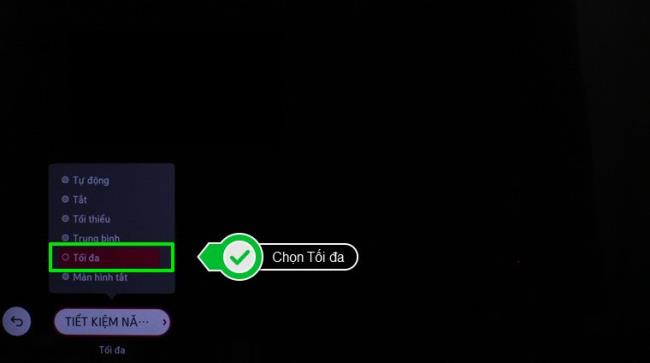
+ Éteindre l'écran: lorsque vous sélectionnez ce mode, tout l'écran du téléviseur s'assombrit et vous n'entendrez que le son du programme télévisé.
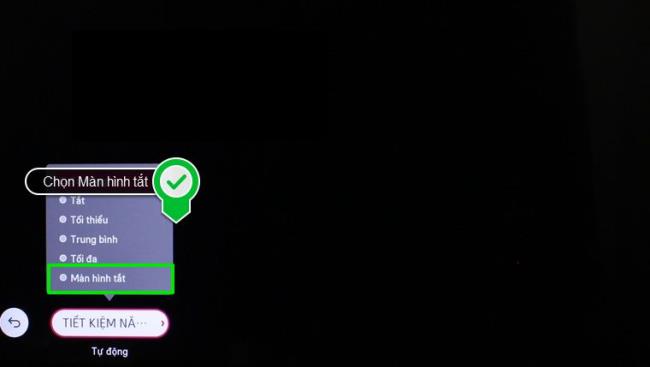
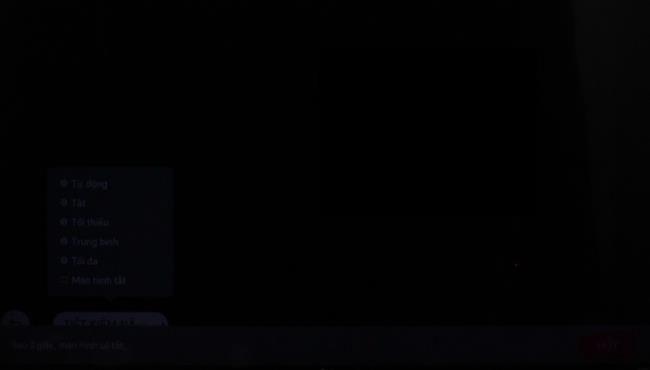
Étape 3. Si vous ne souhaitez plus utiliser le mode d'économie d'énergie, dans le menu Économie d'énergie, sélectionnez simplement Désactivé. Si le téléviseur est en mode hors écran, appuyez simplement sur n'importe quel bouton de la télécommande, le téléviseur s'allumera.
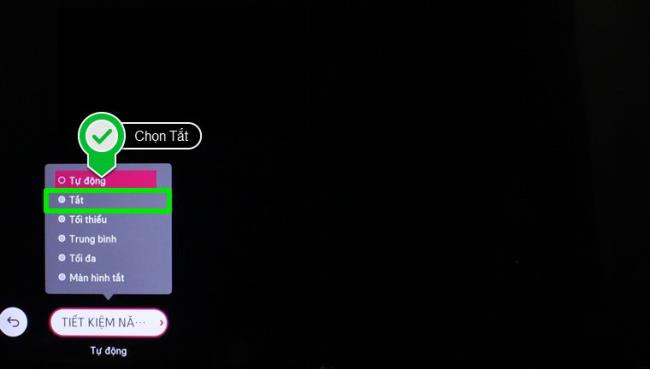
Remarque: regarder la télévision dans des conditions trop sombres nuira à vos yeux, vous devez donc tenir compte de vos besoins pour choisir le bon mode d'économie d'énergie.
En savoir plus:
Utilisez la télévision et économisez efficacement de l'énergie
Tous les téléviseurs intelligents LG dotés du système d'exploitation WebOS activent le mode d'économie d'énergie selon les étapes ci-dessus. Bonne chance!
Découvrez les plus belles coupes de cheveux courtes qui vous inspireront, avec des conseils pour les choisir. Beaucoup d
La comparaison entre les machines à laver à entraînement direct et indirect. Découvrez les avantages et inconvénients de chaque type pour bien choisir votre appareil.
Si vous n'avez plus besoin d'utiliser Galaxy AI sur votre téléphone Samsung, vous pouvez le désactiver avec une opération très simple. Voici les instructions pour désactiver Galaxy AI sur les téléphones Samsung.
Si vous n'avez pas besoin d'utiliser de personnage IA sur Instagram, vous pouvez également le supprimer rapidement. Voici un guide pour supprimer les personnages IA sur Instagram.
The delta symbol in Excel, also known as the triangle symbol in Excel, is used a lot in statistical data tables, expressing increasing or decreasing numbers, or any data according to the users wishes.
Les utilisateurs peuvent également personnaliser la désactivation de la mémoire ChatGPT quand ils le souhaitent, sur les versions mobiles et informatiques. Voici les instructions pour désactiver le stockage ChatGPT.
Par défaut, Windows Update recherche automatiquement les mises à jour et vous pouvez également voir quand la dernière mise à jour a eu lieu. Voici les instructions pour savoir quand Windows a été mis à jour pour la dernière fois.
Fondamentalement, l’opération de suppression de l’eSIM sur iPhone est également simple à suivre pour nous. Voici les instructions pour supprimer l'eSIM sur iPhone.
En plus d'enregistrer des Live Photos sous forme de vidéos sur iPhone, les utilisateurs peuvent convertir des Live Photos en Boomerang sur iPhone très simplement.
De nombreuses applications activent automatiquement SharePlay lorsque vous utilisez FaceTime, ce qui peut vous amener à appuyer accidentellement sur le mauvais bouton et à ruiner l'appel vidéo que vous passez.
Lorsque vous activez « Cliquer pour faire », la fonctionnalité fonctionne et comprend le texte ou l'image sur lequel vous cliquez, puis émet des jugements pour fournir des actions contextuelles pertinentes.
L'activation du rétroéclairage du clavier fera briller le clavier, ce qui est utile lorsque vous travaillez dans des conditions de faible luminosité ou pour rendre votre coin de jeu plus cool. Vous avez le choix entre 4 façons d'allumer les lumières du clavier de votre ordinateur portable ci-dessous.
Il existe de nombreuses façons d'entrer en mode sans échec sur Windows 10, au cas où vous ne parviendriez pas à accéder à Windows et à y accéder. Pour entrer en mode sans échec Windows 10 au démarrage de votre ordinateur, veuillez vous référer à l'article ci-dessous de WebTech360.
Grok AI a désormais étendu son générateur de photos AI pour transformer des photos personnelles en de nouveaux styles, comme la création de photos de style Studio Ghibli avec des films d'animation célèbres.
Google One AI Premium propose un essai gratuit d'un mois pour que les utilisateurs puissent s'inscrire et découvrir de nombreuses fonctionnalités améliorées telles que l'assistant Gemini Advanced.
À partir d'iOS 18.4, Apple permet aux utilisateurs de décider d'afficher ou non les recherches récentes dans Safari.
Windows 11 has integrated the Clipchamp video editor on Snipping Tool so that users can edit videos as they want, without having to use other applications.















